お久しぶりです、3D背景を担当しているデザイナーの中村です。
今回はモデルのアニメーションについて簡単なものを一つご紹介できればと思います。
Mayaで背景モデルを作成している際にUVスクロールではなく、モデル自体にアニメーションを入れる場合があります。
ボーンを入れてやるほどの物ではないけれど、普通にやるのではちょっと面倒なモデルアニメーションを作る場合に使えるかもしれない方法です。
例えば半球型のモデルをRotate:Yに360度(1周分)回転させたい!といった場合です。
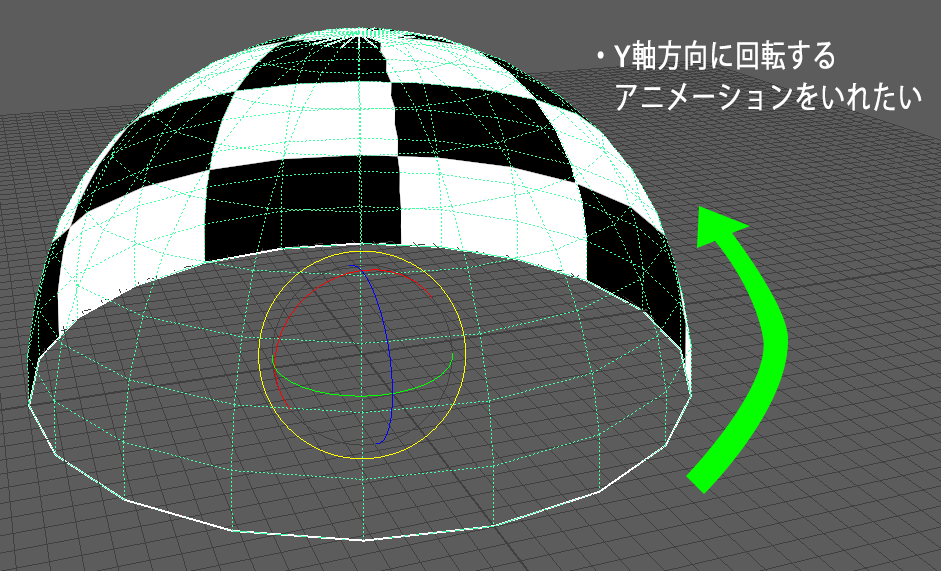
これはモデル自体に角度がついていなければ簡単です。
Y軸方向のRotateを選択し、それからタイムスライダーの開始フレーム位置でRotate:Yに『0』のアニメーションキーを打ちます。
そして回転が終わってほしいフレームの場所で『360』とキーを入れれば完了です。
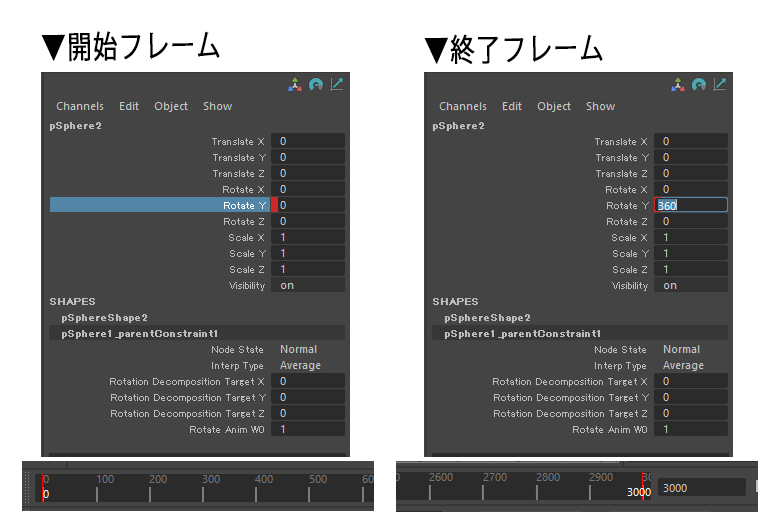
では、RotateToolの軸方向を『World』状態で、Rotate:Xに-45度、Rotate:Yに45度の数値を入れみましょう。
それからRotateToolの軸方向を『World』から『Object』に変更してRotate:Yを360度回転するアニメーションを作る場合はどうなるでしょうか。
おそらく、Rotate:Y以外のRotateにも数値が入ってしまい、360度回転させるのが分かりづらくなるかと思います。
打たなければいけないキーフレームもRotate:X/Y/Zの3種類必要になりますので、データ的にも増えてしまいます。
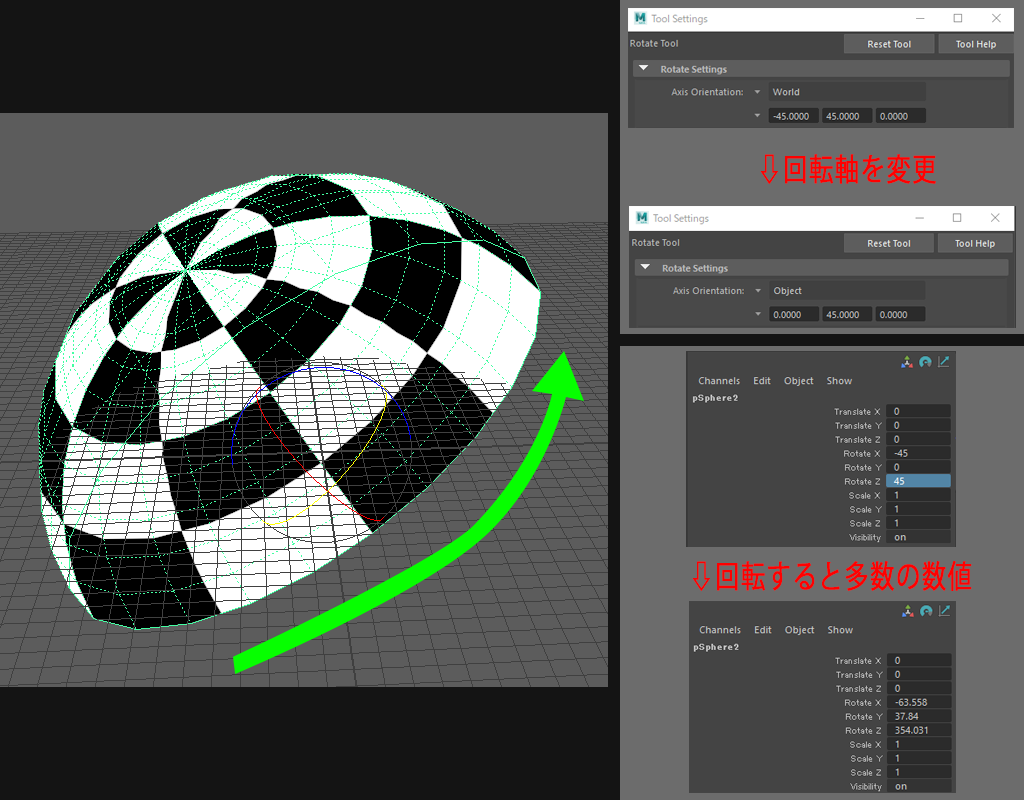
これを少しだけ簡単にする方法をご紹介できればと思います。
————————————–
▼アニメーションの手法
※アニメーションを入れたいモデルは原点に置き、回転値なども入れずにおいてください。
まず、Locatorを3つ作成します。
そのロケータをそれぞれ、Root/Rotate_root/Rotate_animという名前に設定したとします。
Rootロケータの下にRotate_rootロケータを入れ、そのさらに下にRotate_animロケータを入れます。
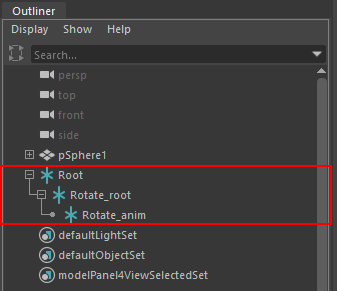
Rotate_animロケータを先に選択し、それからアニメーションを付けたいモデルを選択します。
AnimationカテゴリーのConstrainから、Parentを選択してください。
これでRotate_animロケータとモデルがペアレント化されました。
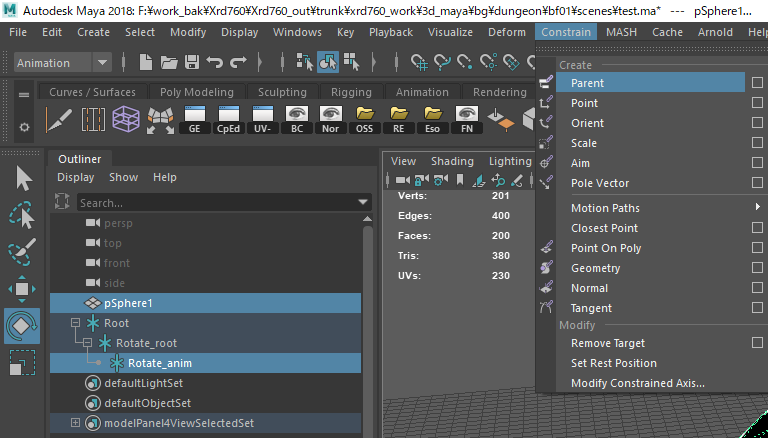
その状態にしてから、Rotate_rootロケータに、RotateToolの軸方向を『World』状態で、Rotate:Xに-45度、Rotate:Yに45度の数値を入れてください。
これでモデルの角度は問題ないと思います。
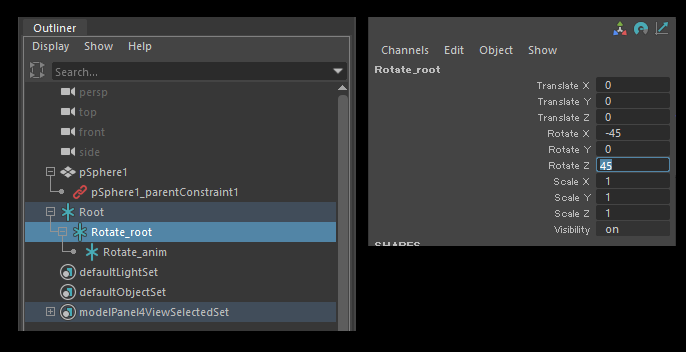
次にRotateToolの軸方向を『World』から『Object』に変更してください。
それからRotate_animロケータのRotate:Yを選択し、タイムスライダーの開始フレーム位置でRotate:Yに『0』のアニメーションキーを打ちます。
最後に回転が終わってほしいフレームの場所で『360』とキーを入れれば完了です。
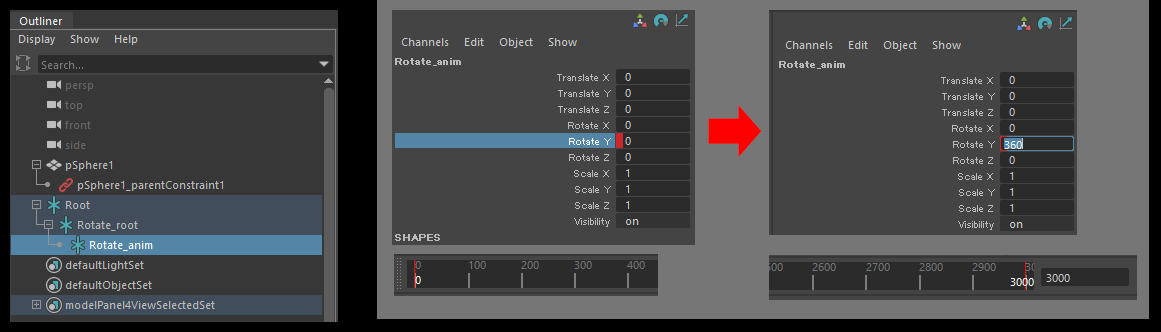
余計な数値も入らず、きれいなデータのままアニメーションがつけられると思います。
————————————–
とりあえず手法の一つとして覚えておくと、意外と便利かもしれません。
では、今回はこのあたりで、失礼いたします。
